录播配置电脑桌面的步骤是什么?遇到问题如何解决?
- 家电技巧
- 2025-04-19
- 4
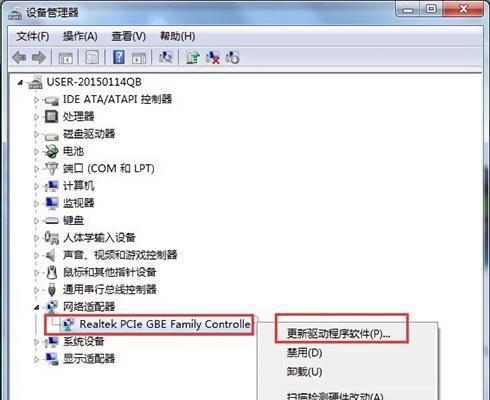
随着科技的发展和网络技术的普及,越来越多的人开始对个人电脑进行个性化配置,以便更好地进行学习、工作和娱乐。录制电脑桌面活动,也称为录播,已经成为一种常见的需求,这涉及到...
随着科技的发展和网络技术的普及,越来越多的人开始对个人电脑进行个性化配置,以便更好地进行学习、工作和娱乐。录制电脑桌面活动,也称为录播,已经成为一种常见的需求,这涉及到视频捕捉、编辑和存储的全过程。具体配置电脑桌面进行录播的步骤是什么?在遇到问题时我们又该如何解决呢?接下来,我将为您详细解答。
一、录播配置电脑桌面的步骤
1.1确定录播目的与需求
在配置电脑桌面之前,首先要明确您进行录播的目的,是为了游戏直播、在线教学、软件操作演示还是其他内容。这将决定您需要选择的软件类型、录制参数和后期处理方式。
1.2选择合适的录播软件
市场上有多种录播软件可供选择,如OBSStudio、Bandicam、Camtasia等。不同软件具有不同的功能特点,选择时应考虑操作的便利性、视频质量、录制格式、是否免费等因素。
1.3安装并配置录播软件
下载并安装您所选的录播软件。安装完成后,根据自己的需求对软件进行详细设置,如选择录制区域、设定视频和音频参数、设置快捷键等。
1.4测试与微调
在正式录制之前,进行一次测试录制,以检查音频质量、视频流畅度等是否符合预期。根据测试结果调整软件设置,以达到最佳录播效果。
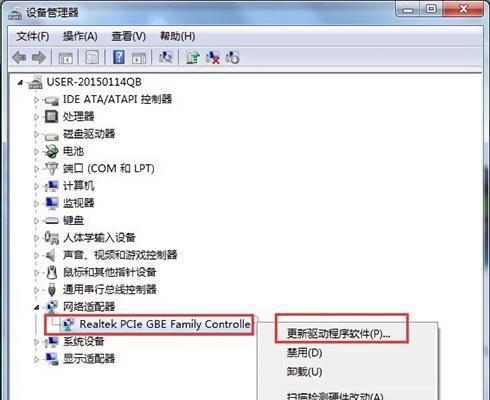
二、录播过程中常见问题及解决方法
2.1视频卡顿、不流畅
当遇到视频录制卡顿问题时,首先检查电脑硬件配置是否满足录制需求,尤其是CPU、内存和显卡的性能。如硬件条件允许,尝试降低录制的分辨率和帧率来提高流畅度。
2.2音频和视频不同步
音频和视频不同步可能是由于音频驱动过时或系统资源占用过高所导致。更新音频驱动、关闭不必要的后台程序或者降低录制时的分辨率和码率,都有助于解决这一问题。
2.3录制文件过大,占用空间多
为了减少录制文件的大小,可以适当降低录制的分辨率和码率,或者选择更为压缩的视频格式进行存储。定期清理存储空间也是必要的。
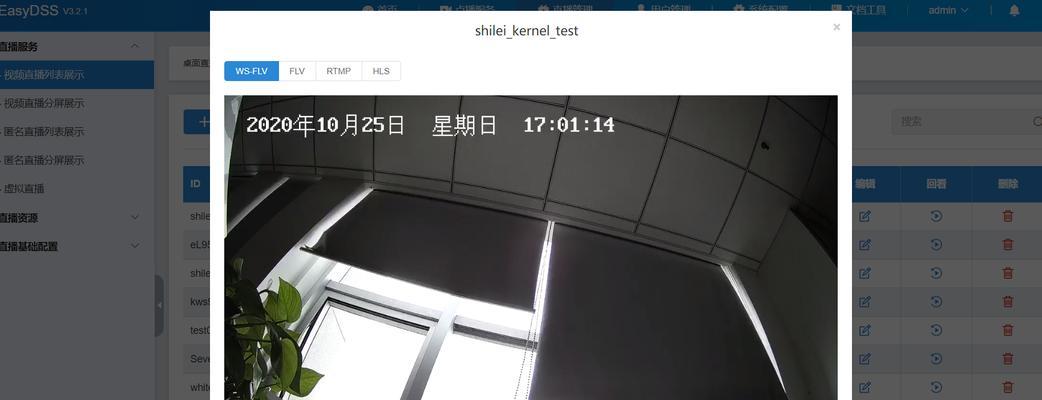
三、深度指导与扩展知识
3.1录播软件高级设置技巧
深入学习录播软件的高级设置,比如添加转场效果、使用字幕、切换场景等,可以进一步提升录播内容的专业度。
3.2视频编辑与后期处理
录制完毕后,视频编辑与后期处理也是提升视频质量的重要环节。您可以使用剪辑软件,如AdobePremiere、FinalCutPro等,进行剪辑、添加特效和调色。
3.3录播版权与隐私问题
进行录播时,需注意视频内容的版权问题,确保所录制的内容不受版权保护或已获得授权。保护个人隐私,确保录制过程中不会泄露敏感信息。
3.4录播平台与发布
录播完成后,选择合适的平台进行发布,如YouTube、Bilibili、Twitch等。根据不同平台的要求,调整视频分辨率和格式,确保最佳观看体验。
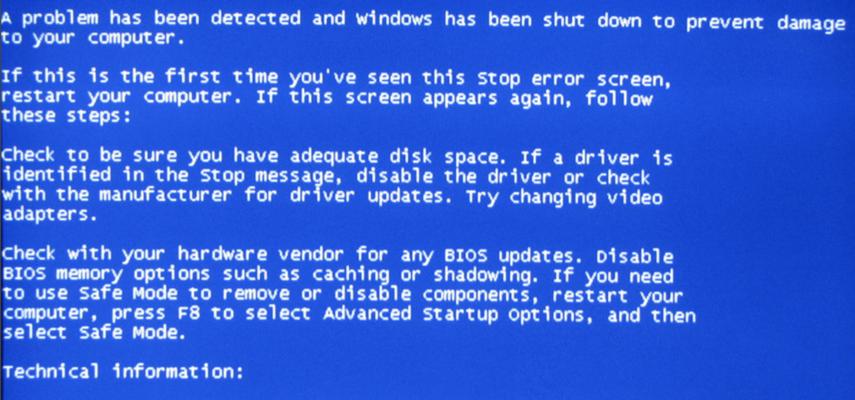
结语
通过以上介绍,相信您已经对配置电脑桌面进行录播的步骤和解决方案有了全面的了解。在实践中遇到各种问题时,不要慌张,根据指导及时调整和解决即可。只要做好充分的准备工作,您就能录制出高质量的视频内容,为他人提供价值,同时也为自己积累经验。
本文链接:https://www.yuebingli.com/article-8392-1.html
下一篇:笔记本电脑如何更改壁纸?

